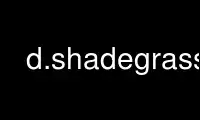
This is the command d.shadegrass that can be run in the OnWorks free hosting provider using one of our multiple free online workstations such as Ubuntu Online, Fedora Online, Windows online emulator or MAC OS online emulator
PROGRAM:
NAME
d.shade - Drapes a color raster over an shaded relief or aspect map.
KEYWORDS
display, elevation, relief, hillshade, visualization
SYNOPSIS
d.shade
d.shade --help
d.shade shade=name color=name [brighten=integer] [--help] [--verbose] [--quiet]
[--ui]
Flags:
--help
Print usage summary
--verbose
Verbose module output
--quiet
Quiet module output
--ui
Force launching GUI dialog
Parameters:
shade=name [required]
Name of shaded relief or aspect raster map
color=name [required]
Name of raster to drape over relief raster map
Typically, this raster is elevation or other colorful raster
brighten=integer
Percent to brighten
Options: -99-99
Default: 0
DESCRIPTION
d.shade will drape a color raster map over a shaded relief map. In place of shaded
relief, any raster map can be used including aspect or slope. The color raster map is
usually an elevation raster map with colorful color table (as opposed to gray scale color
table). However, any raster map can be used including categorical raster maps.
The advantage of this module is that it allows visualizing the shaded map without a need
to create a new raster which would combine both. Comparing to creating shaded relief as
semi-transparent overlay on the color raster map, this module gives result with more
saturated colors.
The input for this module can be created for example using r.slope.aspect or r.relief
.
NOTES
Refer to the d.his help page for more details; d.shade is simply a frontend to that
module.
EXAMPLES
In this example, the aspect map in the North Carolina sample dataset location is used to
hillshade the elevation map:
g.region raster=aspect -p
d.mon wx0
d.shade shade=aspect color=elevation
Figure: A detail of raster created by applying shading effect of aspect to elevation
raster map from North Carolina dataset elevation map In this next example, a shaded relief
raster map is created and used to create a colorized hillshade:
g.region raster=elevation
r.relief input=elevation output=elevation_shaded_relief
d.mon wx1
d.shade shade=elevation_shaded_relief color=elevation
Interesting visualizations can be created using different color tables for elevation
raster map, for example using haxby color table.
Use d.shadegrass online using onworks.net services
